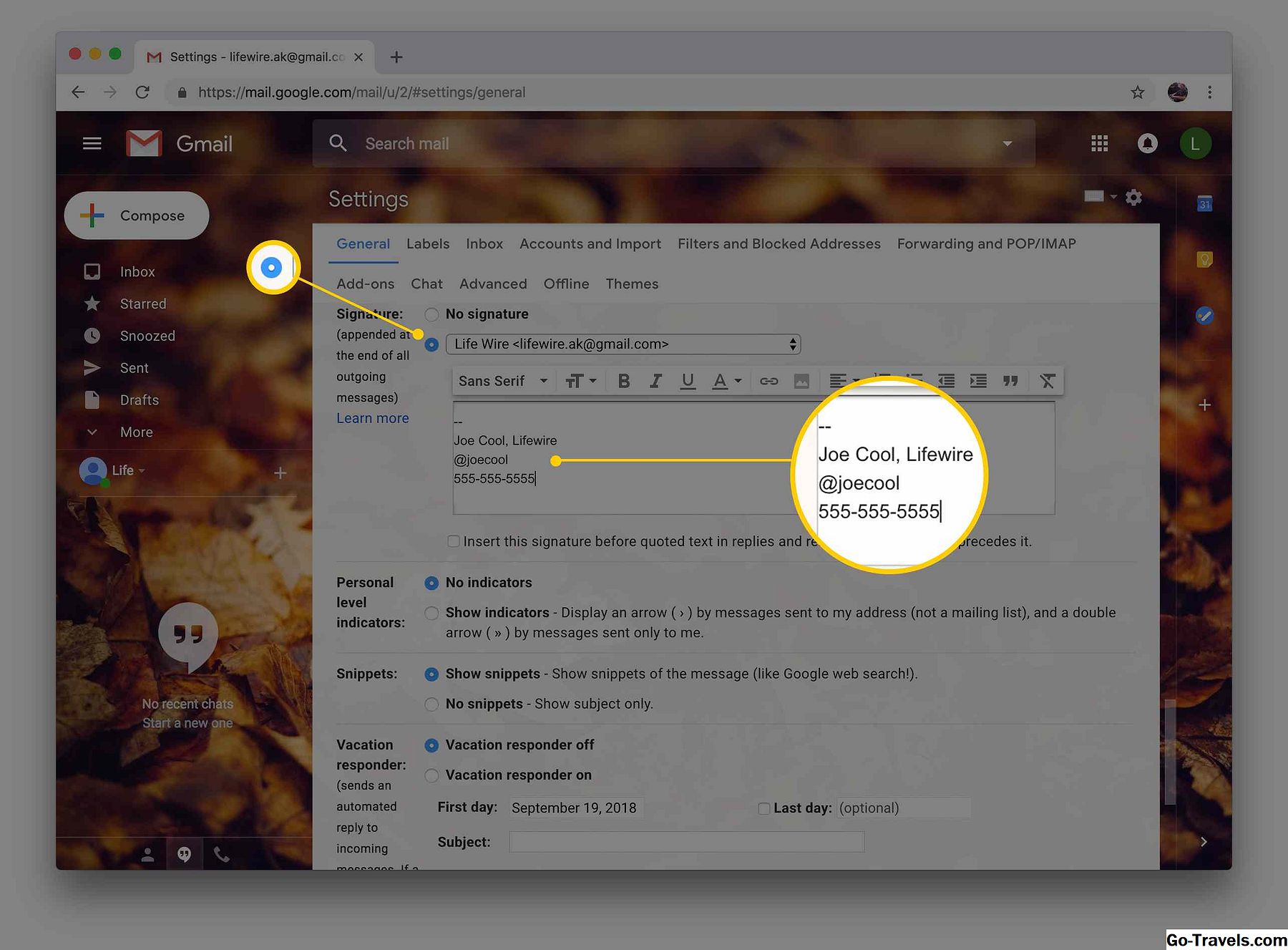Tanda tangan email terdiri dari beberapa baris teks yang ditempatkan di bagian bawah semua surat keluar. Ini dapat berisi nama Anda, situs web, perusahaan, nomor telepon, dan bahkan pitch elevator singkat atau kutipan favorit. Anda dapat menggunakan ini untuk berbagi informasi kontak penting dan mengiklankan diri Anda dan bisnis Anda dalam bentuk yang padat.
Di Gmail, menyiapkan tanda tangan untuk email Anda sederhana.
Tambahkan Tanda Tangan Email di Gmail
Untuk mengatur tanda tangan secara otomatis ditambahkan ke email yang Anda tulis di Gmail:
-
Klik Pengaturan persneling di bilah alat Gmail Anda.
-
Memilih Pengaturan dari menu yang akan muncul.

-
Pergi ke General.
-
Pastikan akun yang diinginkan dipilih di bawah Tanda tangan:.
Anda juga dapat menonaktifkan tanda tangan email Gmail sama sekali.
-
Ketik tanda tangan yang diinginkan di bidang teks.
Sebaiknya pertahankan tanda tangan Anda menjadi sekitar lima baris teks.
Anda tidak perlu menyertakan pemisah tanda tangan. Gmail menyisipkannya secara otomatis.
Untuk menambahkan format atau gambar, gunakan bilah pemformatan.
Jika Anda tidak dapat melihat bilah pemformatan, mulai pesan baru menggunakan pemformatan rich-text.
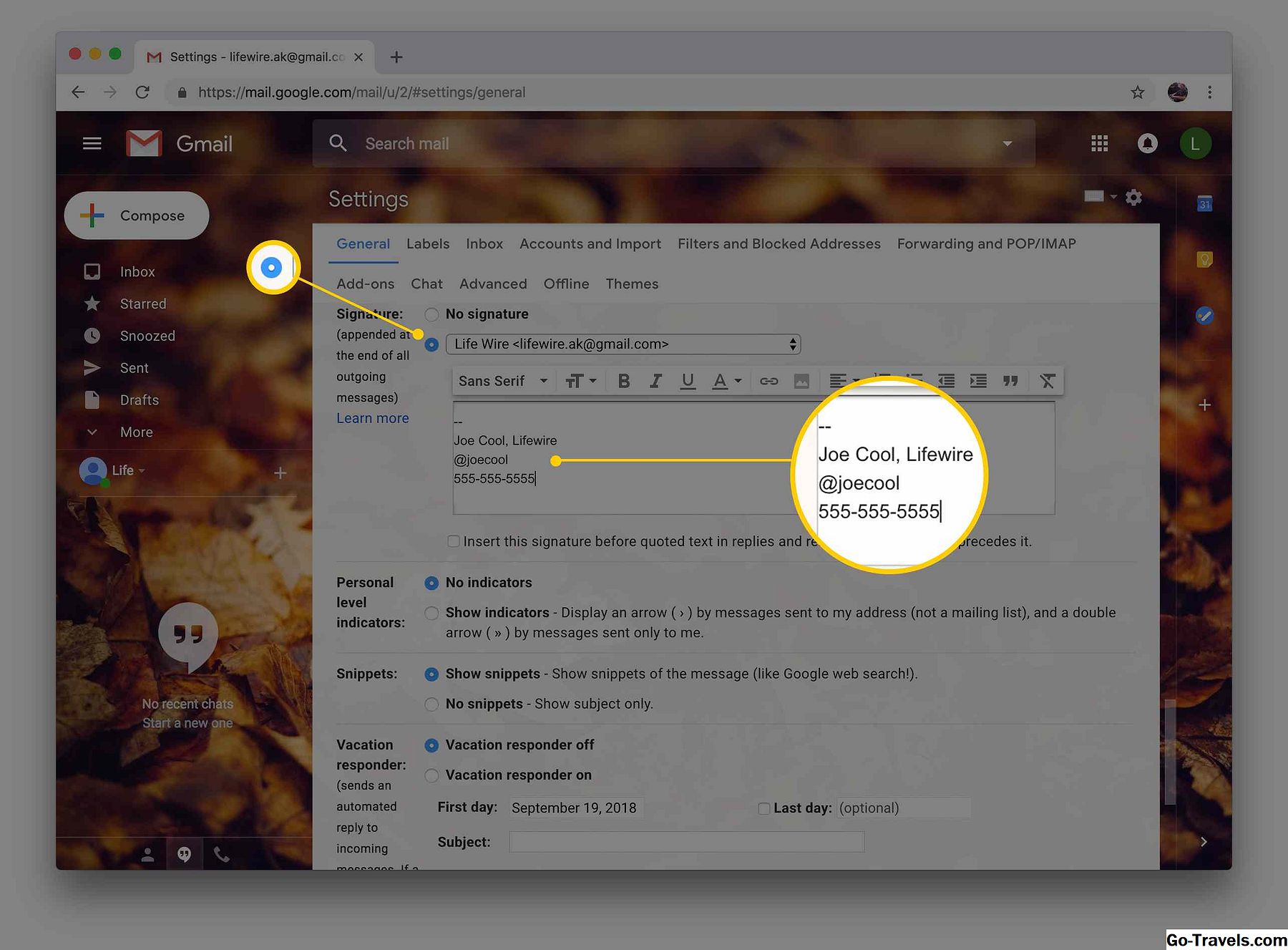
-
Klik Simpan perubahan.

-
Gmail sekarang akan menyisipkan tanda tangan secara otomatis saat Anda menulis pesan. Anda dapat mengedit atau menghapusnya sebelum mengklik Kirim.
Pindahkan Tanda Tangan Gmail Anda Di Atas Teks Dikutip dalam Balasan
Agar Gmail memasukkan tanda tangan Anda tepat setelah pesan Anda dan di atas pesan asli dalam balasan:
-
KlikPengaturan ikon perkakas di Gmail.
-
MemilihPengaturan dari menu yang telah muncul.
-
Pergi keUmumkategori.
-
Yakinkan Masukkan tanda tangan ini sebelum mengutip teks dalam balasan dan hapus baris "-" yang mendahuluinya diperiksa untuk tanda tangan yang diinginkan.

-
Biasanya, tambahkan pemisah tanda tangan standar ke tanda tangan secara manual.
-
Klik Simpan perubahan.
-
Sekarang seharusnya di atas teks kutipan dalam balasan
Mengatur Tanda Tangan Khusus untuk Gmail Seluler
Di aplikasi web seluler Gmail, Anda juga dapat menyiapkan tanda tangan khusus untuk digunakan saat bepergian.